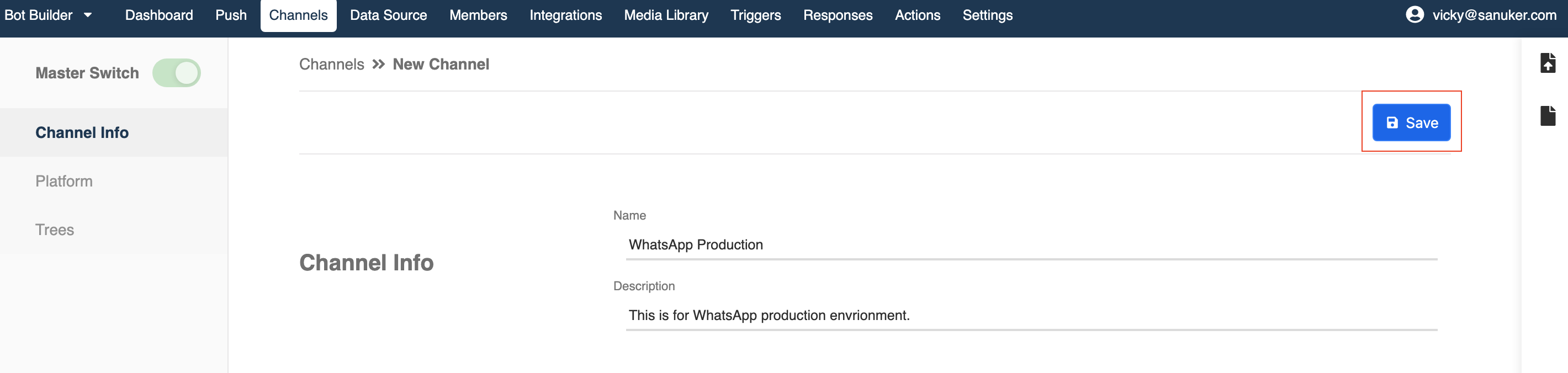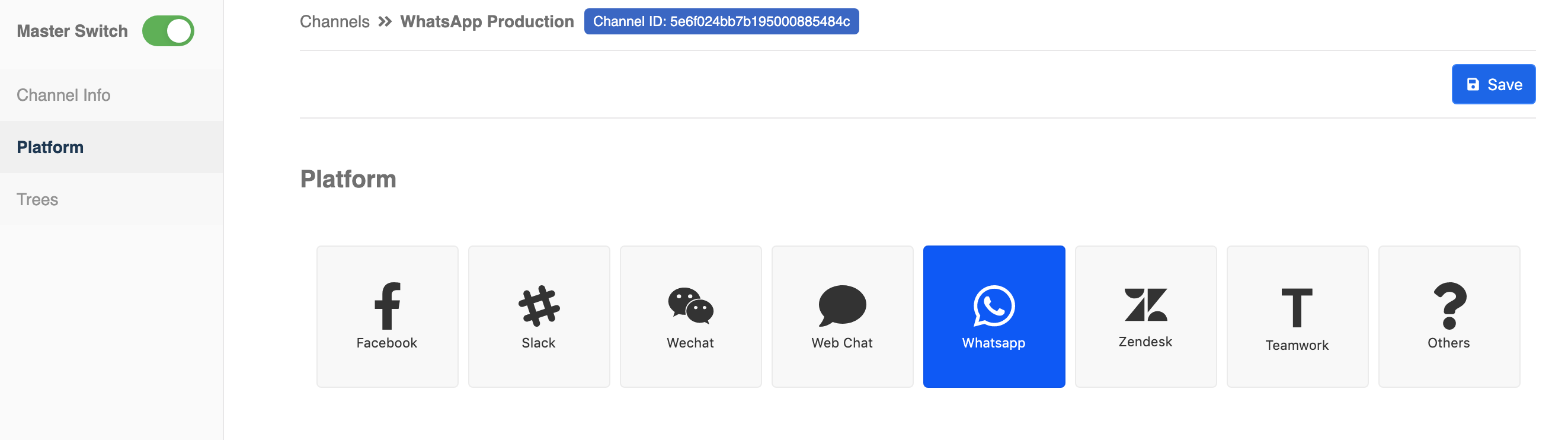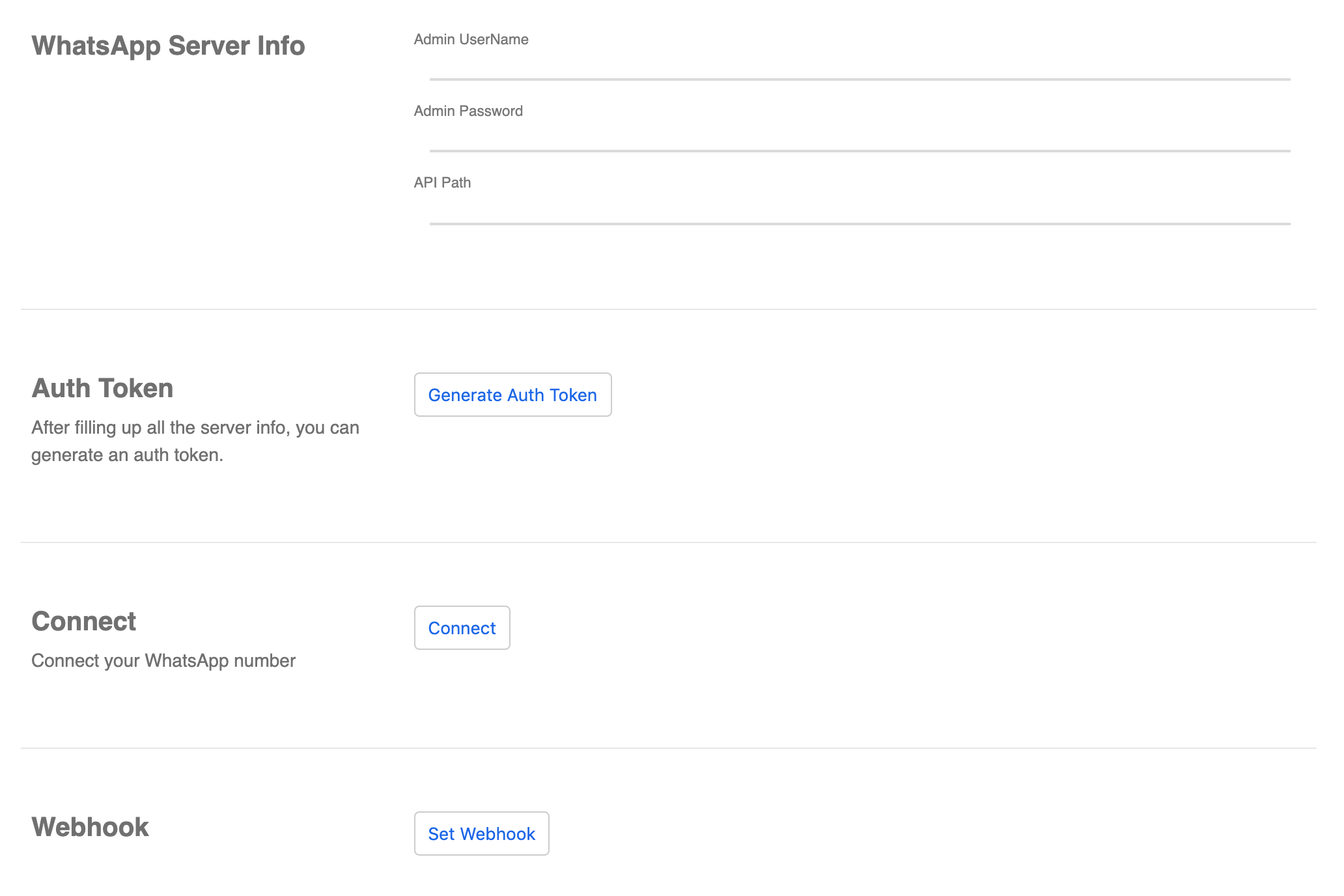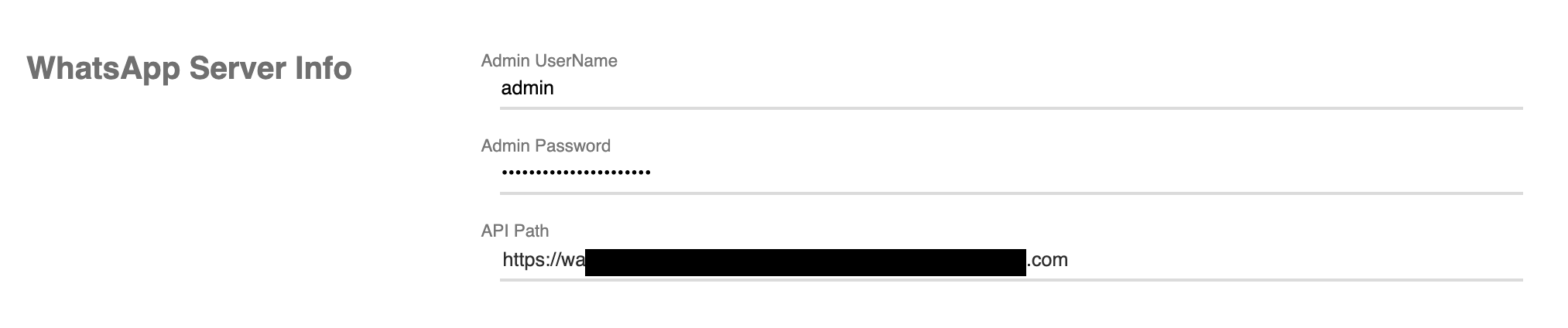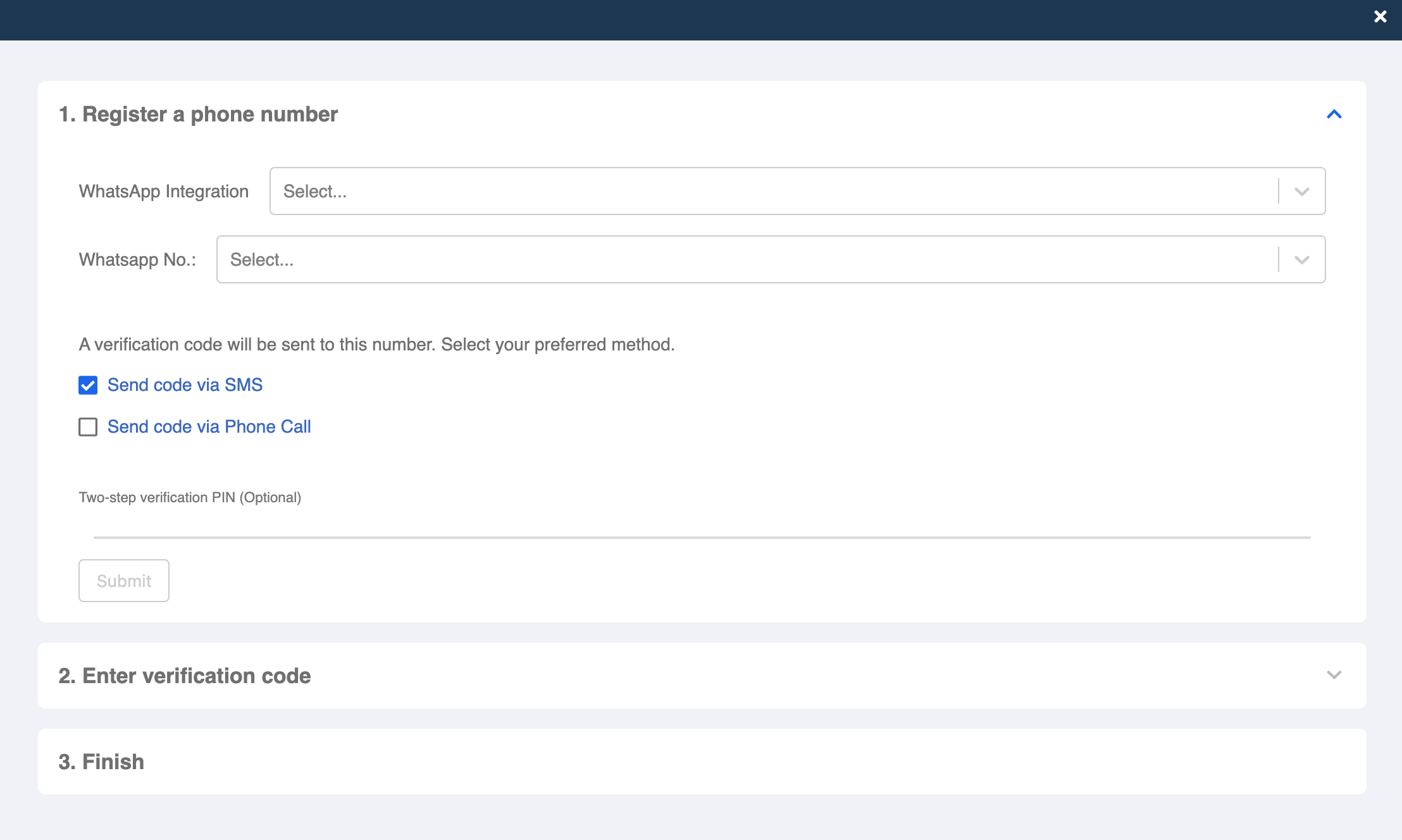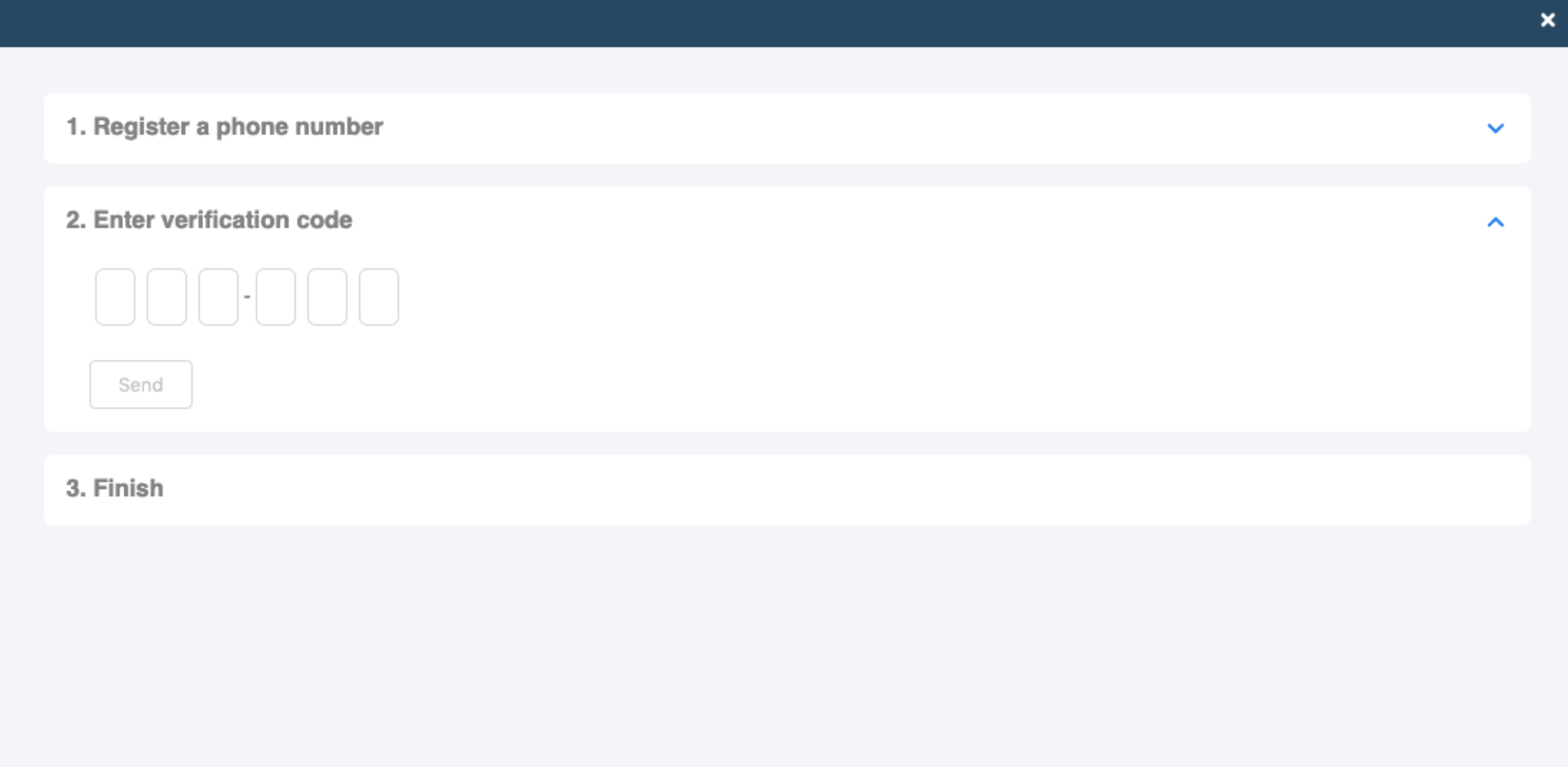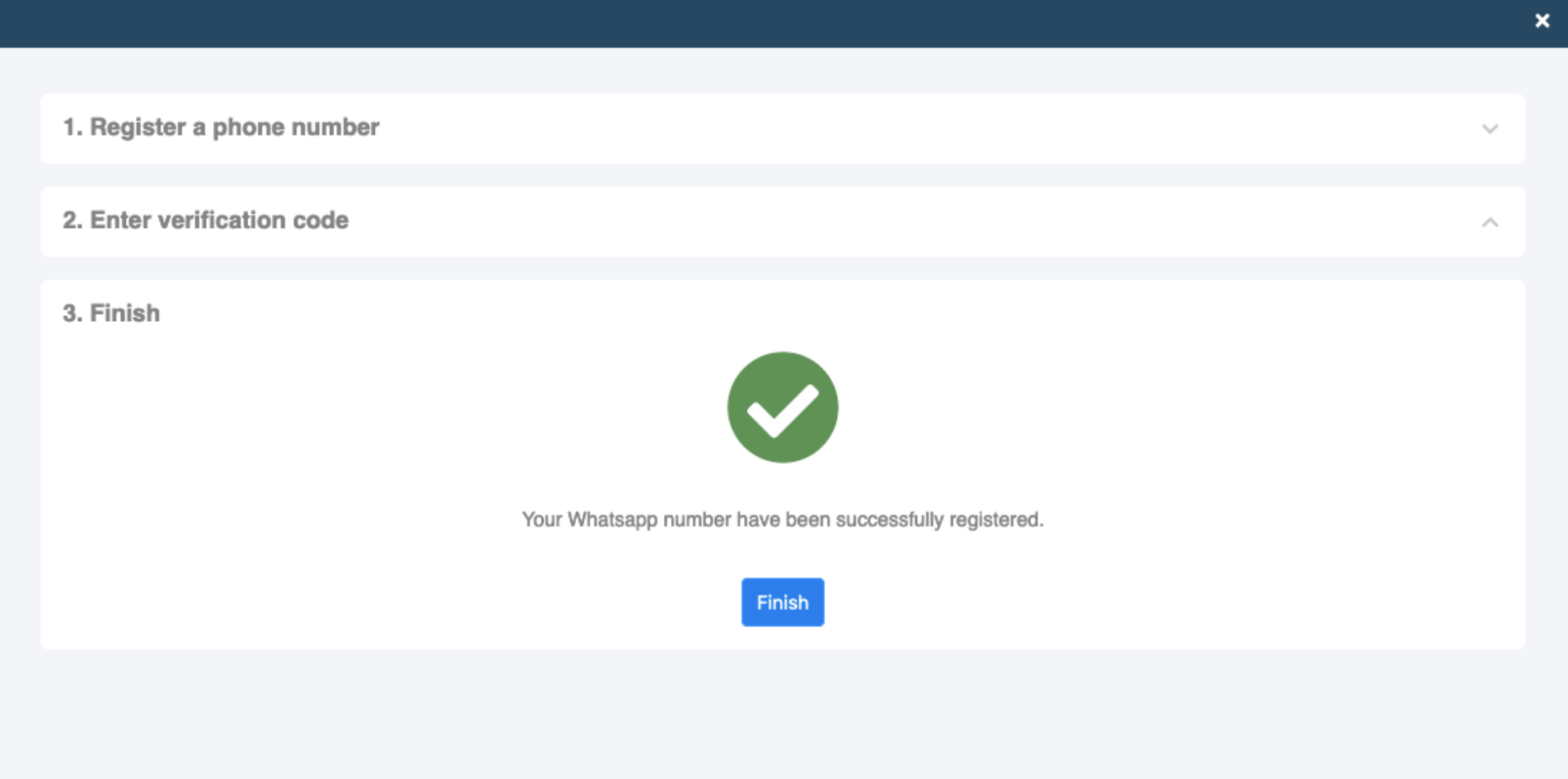在星制上连接WABA
一旦你准备好了WABA,你现在可以在我们的星制聊天机器人制作平台上连接你的WABA,以确保你可以在后面的步骤中执行开发。您可以在频道中进行连接。
您的结果是什么?
成功连接到WhatsApp(Sanuker范例)
| 属性 | 说明 |
|---|---|
成功结果 | 您应该可以看到WABA的健康检查状态为绿色 |
动手试试看
连结WhatsApp频道
- 在置顶的导航菜单栏选择「Channels」。
- 点击「+New Channel」。
- 为您的频道命名,点击「Save」储存设定。
创建WhatsApp频道
- 选择WhatsApp作为您的配置平台。
选择 WhatsApp
- 您现在往下拉会找到WhatsApp设定的工作区域。
WhatsApp设定
- 填写WhatsApp Server Info。
WhatsApp Server Info
| 属性 | 说明 |
|---|---|
| WhatsApp Server Info | 如果您是自己设置WhatsApp Business API Client服务器的话,请寻找并填写Admin User Name丶Admin Password及API Path三个栏位。如果您的服务器是由 Sanuker 设置的,您可以在我们提供的文件表格中找到相关的资料。 |
| API Path | 您的 WhatsApp Business API 路径通常会以这个格式出现:https://x.x.x.x:9090",小心记得不要在API路径最後加上斜杠号「/」。 |
- 点击「Generate Auth Token」来生成密钥与WhatsApp Business接口联系。
生成密钥
Phone Number & Verification Code
电话号码及认证码
- 点击「Connect」,一个新的电话认证视窗会弹出来。
WhatsApp电话认证
在第一步,选择您想连接的正确集成及手机号码。
选择接收认证码的方式:
- 透过短讯发送,或
- 透过语音通话发送
如果您之前已认证过电话一次,也有设定您的双重认证,请输入您的双重认证码;否则请留空。
等待接收您的认证码,然後在第二步「Enter Verification Code」输入您的认证码。
输入认证码
- 输入认证码後,点击「Send」。如无意外,您将会在第三步「Finish」看到一个成功认证的讯息。
成功认证
- 点击「Finish」关闭认证视窗。您现在应该在「Connect」区域下看到成功连接的手机号,检查是否可以获得成功结果 🎉